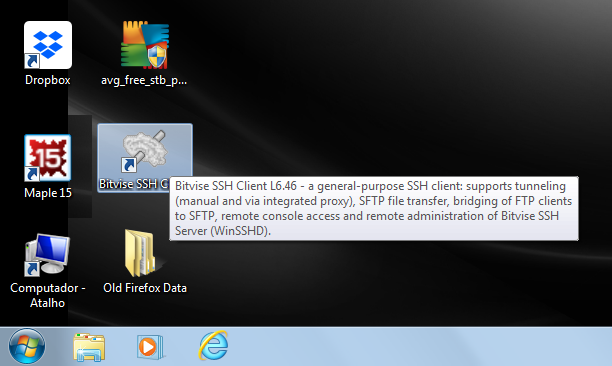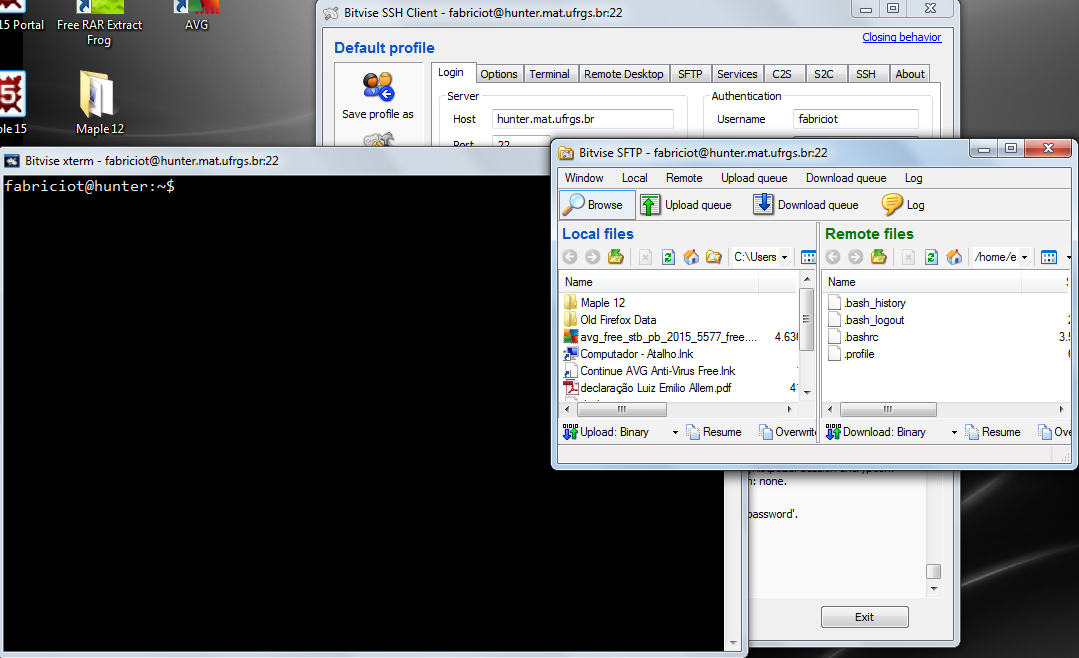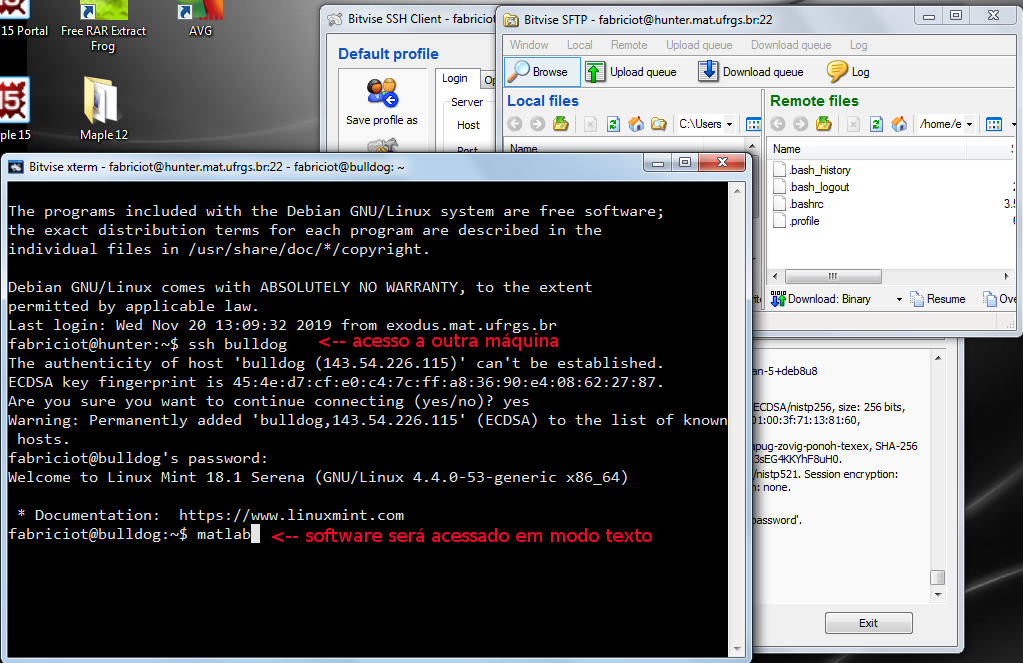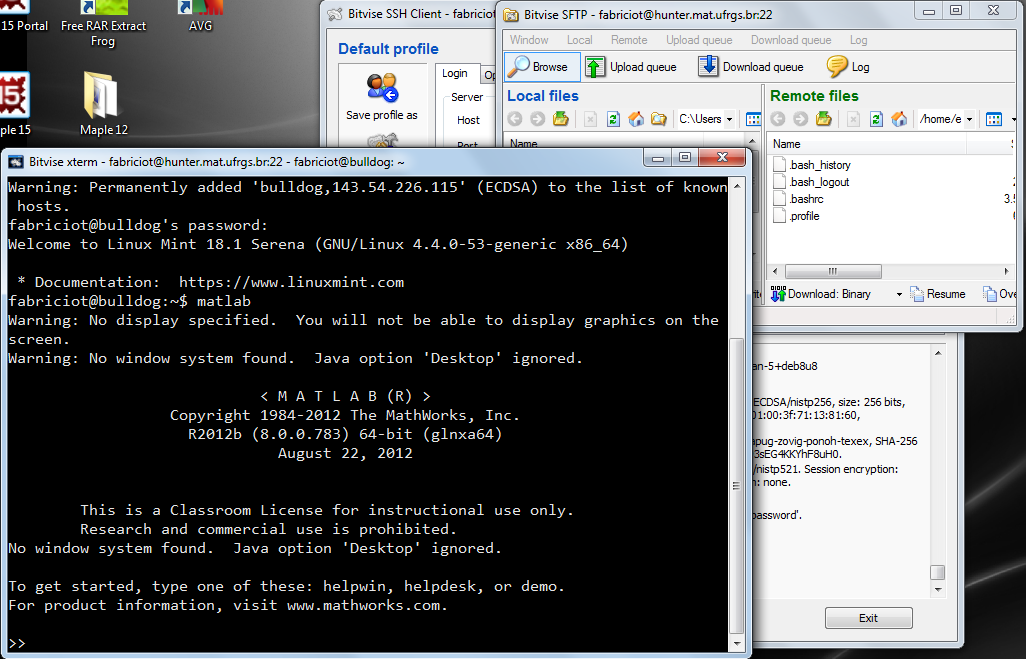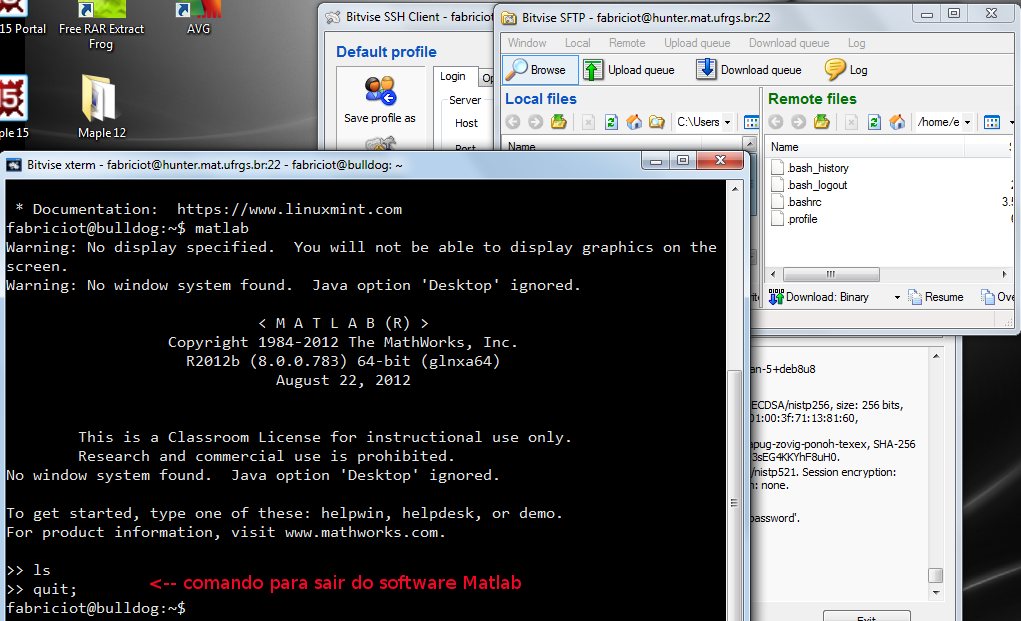Mudanças entre as edições de "Tutorial acesso remoto"
(→Acesso a partir de MS-Windows, usando Bitwise SSH Client) |
|||
| Linha 27: | Linha 27: | ||
[[Arquivo:Bssh-bssh04.png]] | [[Arquivo:Bssh-bssh04.png]] | ||
| − | Por exemplo, você pode | + | Por exemplo, você pode usar a janela de comando para abrir sessão em outra máquina, chamada bulldog. |
[[Arquivo:Bssh-bssh05.png]] | [[Arquivo:Bssh-bssh05.png]] | ||
| + | |||
| + | Use a janela de transferência para fazer carregamento ou descarregamento de arquivos do sistema de arquivos unificado. | ||
[[Arquivo:Bssh-bssh06.png]] | [[Arquivo:Bssh-bssh06.png]] | ||
Edição das 23h30min de 24 de maio de 2020
Índice
Configurações padrão do lab
As estações de trabalho do LICC rodam sistema operacional Linux; portanto seus recursos gráficos são sustentados por uma plataforma de bibliotecas chamada X11. A infraestrutura do LICC não tem condições de suportar indiscriminadamente o tráfego X11 com computadores remotos sem que haja comprometimento do desempenho local. Por essa razão, o servidor hunter (hunter.mat.ufrgs.br), que é o único computador do LICC que pode ser acessado de redes externas à UFRGS, até recentemente tinha servidor ssh com tráfego X11 desabilitado, e então somente recursos no modo texto podiam ser usados de fora da UFRGS. Recentemente (Abr 2020), situações adversas tornam não recomendável a presença física de muitos usuários usando a intranet do LICC. Por essa razão trafégo X11 pelo servidor hunter passa a ser liberado, permitindo o acesso remoto a alguns dos recursos de software do lab.
Ao mesmo tempo, os servidores ssh das variadas estações de trabalho aceitam o tráfego X11, a princípio, o que permite o uso dos recursos gráficos em conexões remotas originadas de computadores internos à UFRGS, o que significa que, se você estabelecer uma VPN da UFRGS em sua casa, você pode acessar diretamente alguma das estações de trabalho.
Acesso a partir de Linux/Unix, de computador interno ao lab ou à UFRGS
(em construção)
Acesso a partir de MS-Windows, usando Bitwise SSH Client
Instale o Bitwise SSH Client em seu computador. Depois de instalado, execute-o.
Conexão com a máquina hunter.mat.ufrgs.br. Forneça seu nome de usuário.
Forneça também a sua senha.
Uma vez obtida a autenticação, duas janelas serão abertas, uma para comandos (xterm) e outra para transferência (SFTP).
Por exemplo, você pode usar a janela de comando para abrir sessão em outra máquina, chamada bulldog.
Use a janela de transferência para fazer carregamento ou descarregamento de arquivos do sistema de arquivos unificado.
Ver também
Link de volta para Auxílio aos usuários do LICC